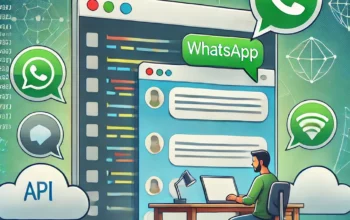Gunakan pembagian layar untuk presentasi atau saat mendiskusikan dokumen secara langsung. Jika Anda menggunakan Microsoft Teams atau Zoom, pastikan untuk memilih opsi share screen dan memilih aplikasi yang relevan, bukan seluruh layar, untuk menjaga privasi dan fokus pembicaraan.
3. Gunakan Fitur Breakout Rooms
Untuk Anda yang sering mengadakan pertemuan besar atau rapat tim, fitur breakout rooms sangat berguna. Fitur ini memungkinkan Anda membagi peserta menjadi kelompok-kelompok kecil untuk diskusi lebih lanjut. Setelah waktu yang ditentukan, peserta bisa kembali ke ruang utama untuk melanjutkan rapat.
Jika Anda menggunakan Zoom atau Microsoft Teams, manfaatkan fitur breakout rooms untuk meningkatkan kolaborasi dan diskusi dalam kelompok kecil. Misalnya, dalam rapat kerja, bagi peserta berdasarkan departemen atau tugas untuk meningkatkan efektivitas.
4. Atur Pencahayaan dan Posisi Kamera
Salah satu aspek penting dalam video conference yang sering diabaikan adalah pencahayaan. Pencahayaan yang buruk dapat membuat wajah Anda tampak gelap atau tidak jelas, sementara pencahayaan yang terlalu terang bisa menyebabkan silau.
Pastikan sumber cahaya berada di depan Anda, bukan di belakang, agar wajah Anda terlihat jelas. Jika memungkinkan, gunakan pencahayaan lembut atau lampu meja khusus untuk video call. Jangan lupa untuk memposisikan kamera di mata agar tampak alami dan tidak terkesan menyamping.
5. Manfaatkan Fitur Mute dan Virtual Background
Fitur mute sangat penting, terutama jika Anda berada di tempat yang ramai atau memiliki banyak gangguan. Menggunakan fitur ini untuk menonaktifkan mikrofon saat tidak berbicara akan membantu mencegah suara bising mengganggu jalannya rapat.
Selain itu, jika Anda tidak ingin menunjukkan latar belakang Anda, banyak aplikasi video conference yang menawarkan fitur virtual background. Fitur ini memungkinkan Anda untuk mengganti latar belakang dengan gambar yang lebih profesional atau bahkan suasana yang lebih menyenangkan.
Gunakan virtual background yang sesuai dengan konteks pertemuan. Jangan lupa untuk memeriksa apakah Anda sudah mute mikrofon sebelum berbicara untuk menghindari gangguan.
6. Gunakan Fitur Rekaman untuk Rapat yang Penting
Bagi Anda yang sering mengikuti pertemuan penting, fitur recording sangat bermanfaat. Banyak aplikasi video conference yang memungkinkan Anda untuk merekam seluruh sesi rapat, sehingga Anda bisa kembali menontonnya jika diperlukan.
Pastikan Anda memberitahukan peserta bahwa rapat akan direkam untuk menjaga transparansi. Setelah rapat, simpan hasil rekaman untuk referensi di masa depan.
7. Gunakan Chat dan Emoji untuk Interaksi Lebih Aktif
Aplikasi video conference sering dilengkapi dengan fitur chat dan emoji untuk memfasilitasi interaksi antar peserta. Menggunakan fitur chat memungkinkan Anda untuk bertanya atau memberikan komentar tanpa mengganggu pembicara utama. Selain itu, emoji juga dapat digunakan untuk memberikan respons secara cepat dan tidak mengganggu alur percakapan.